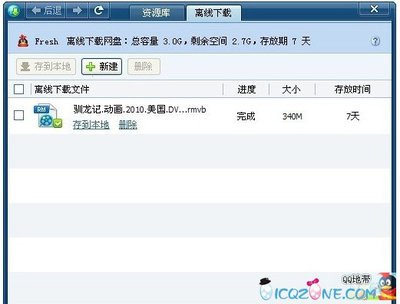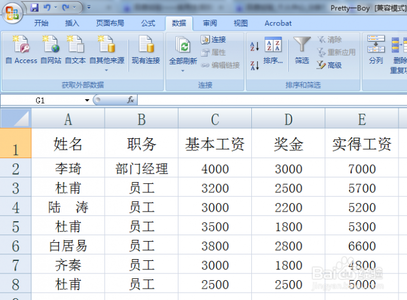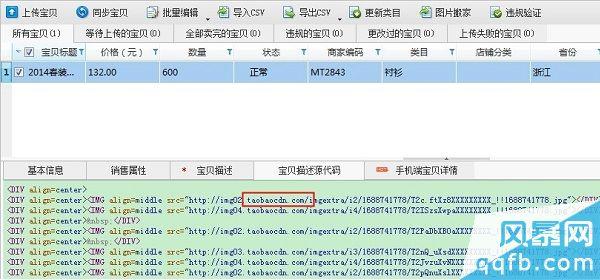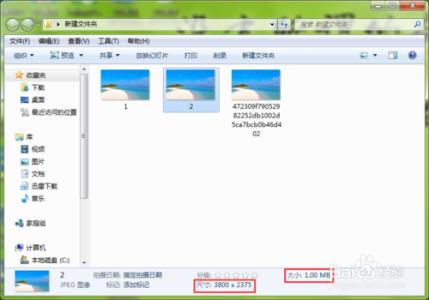为便于表格的比较与分析,可以对表格进行筛选。如果用户筛选多个条件时,自动筛选功能会显得很麻烦,此时可以使用高级筛选功能。
如何使用Excel的自动筛选及高级筛选功能――方法/步骤如何使用Excel的自动筛选及高级筛选功能 1、
自动筛选:选中单元格A3:K13,点击筛选,随后每个列标题右下侧都会出现一个箭头按钮。点击箭头按钮,选择“数字筛选”――“自定义筛选”,随即弹出【自定义自动筛选方式】对话框,填入条件,“确定”。即可筛选。如果取消筛选,直接单击“筛选”工具即可。
如何使用Excel的自动筛选及高级筛选功能 2、
高级筛选(原有区域):进行高级筛选之前,需要在工作表中设置筛选条件,建立一个条件区域,用于存放筛选数据所满足的条件,例如$B$18:$D$19。选择“筛选”工具――“高级”,随即弹出【高级筛选】对话框,在【方式】组合框中选中【在原有区域显示筛选结果】,在【列表区域】文本框输入“销售利润提成表!$A$4:$K$14”,在【条件区域】文本框输入“销售利润提成表!$B$18:$D$19”,然后单击”确定“即可。效果如下:
如何使用Excel的自动筛选及高级筛选功能_excel高级筛选
如何使用Excel的自动筛选及高级筛选功能 3、
高级筛选(其他区域):进行高级筛选之前,需要在工作表中设置筛选条件,建立一个条件区域,用于存放筛选数据所满足的条件,例如$B$18:$D$19。选择“筛选”工具――“高级”,随即弹出【高级筛选】对话框,在【方式】组合框中选中【将筛选结果复制到其他位置】,在【列表区域】文本框输入“$A$4:$K$14”,在【条件区域】文本框输入“$B$18:$D$19”, 在【复制到】文本框输入“$A$22:$K$22” ,然后单击”确定“即可。效果如下:
如何使用Excel的自动筛选及高级筛选功能_excel高级筛选
如何使用Excel的自动筛选及高级筛选功能 4、
高级筛选(清除):选中筛选区域,点击“清除“即可。

 爱华网
爱华网